- Författare Jason Gerald [email protected].
- Public 2023-12-16 11:40.
- Senast ändrad 2025-01-23 12:47.
Genom att ansluta din dator till din TV kan du njuta av en större skärm. Denna anslutning är idealisk för att titta på filmer eller visa bilder för hela familjen. Med en VGA -kabel kan du ansluta din dator till din TV. Samtidigt kan du med en 3,5 mm ljudkabel överföra en ljudsignal från en dator för att spela genom tv: ns högtalare.
Steg

Steg 1. Anslut båda enheterna
Använd en VGA -kabel för att ansluta datorn till TV: n. Anslut ena änden av kabeln till rätt port på TV: n och anslut den andra änden till rätt port på datorn.

Steg 2. Anslut ljudkabeln 3
5 mm till datorns hörlursport.
Fäst den andra änden av kabeln på ljudport på en TV eller högtalare.
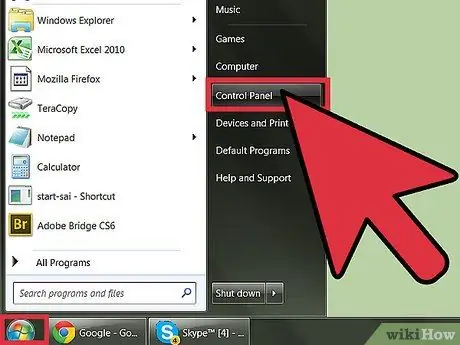
Steg 3. Klicka på "Start" -menyn på datorn
Klicka sedan på "Kontrollpanelen".
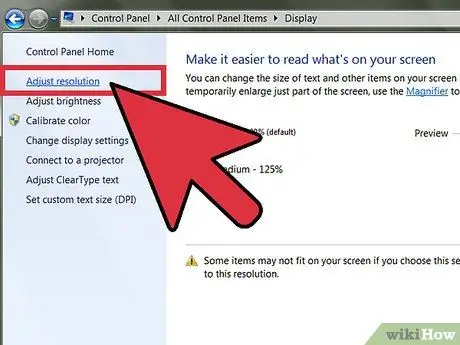
Steg 4. Klicka på “Display” och välj sedan “Adjust Resolution”
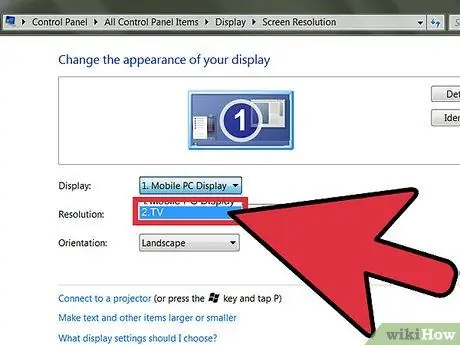
Steg 5. Välj”TV”
Det här alternativet är tillgängligt i listrutan "Display".






